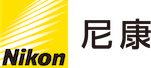步骤5:将照片上传到FTP服务器
按照以下步骤将在步骤4中所选的照片上传到FTP服务器(0 步骤4:选择图库中的照片)。
-
轻触
 (FTP)按钮。
(FTP)按钮。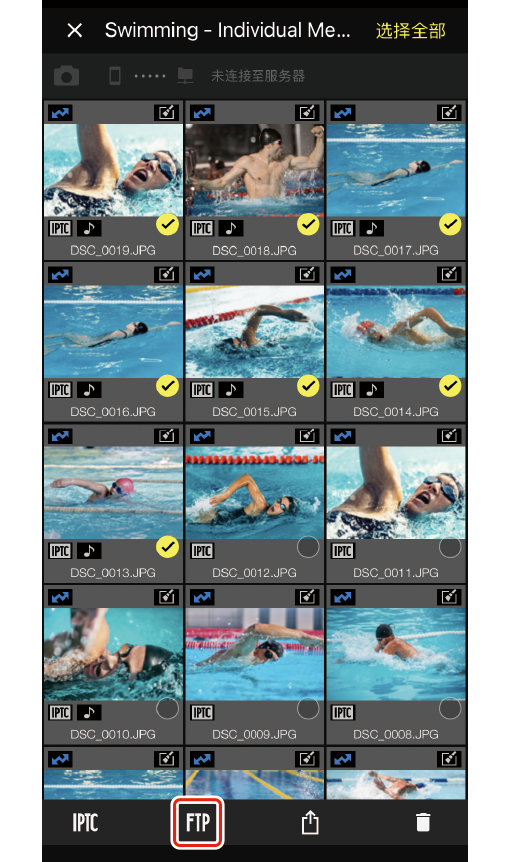
屏幕中将显示FTP上传选项。
- 如果您还没有创建FTP服务器配置文件,屏幕将显示一条信息。创建FTP服务器配置文件。
-
轻触[FTP上传目标位置]并选择FTP上传的目标服务器。
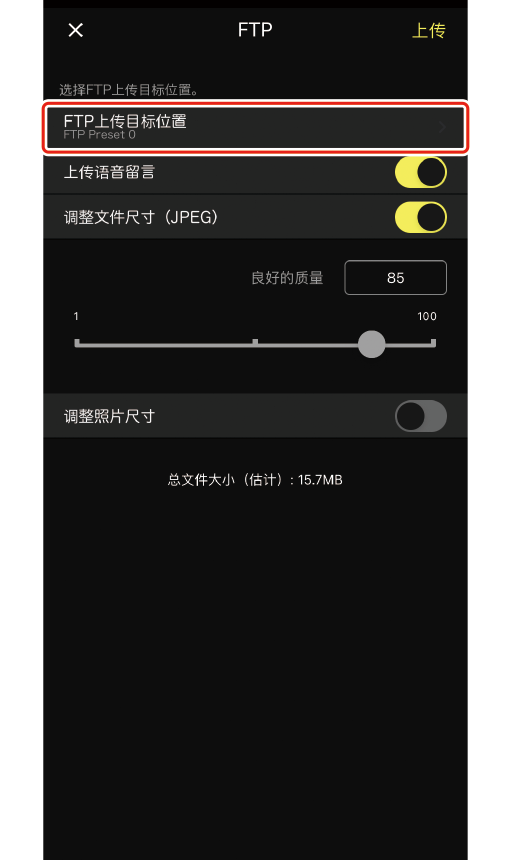


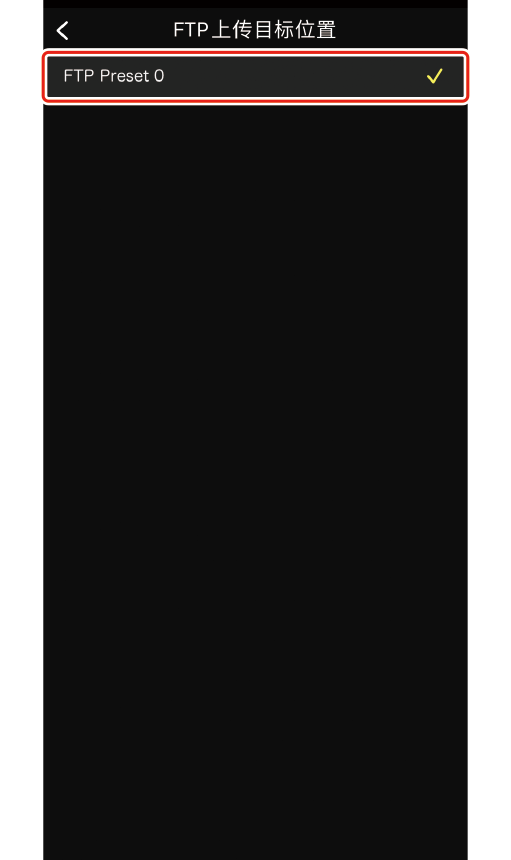
-
返回至FTP上传显示并根据需要调整语音留言、压缩和图像尺寸设定。
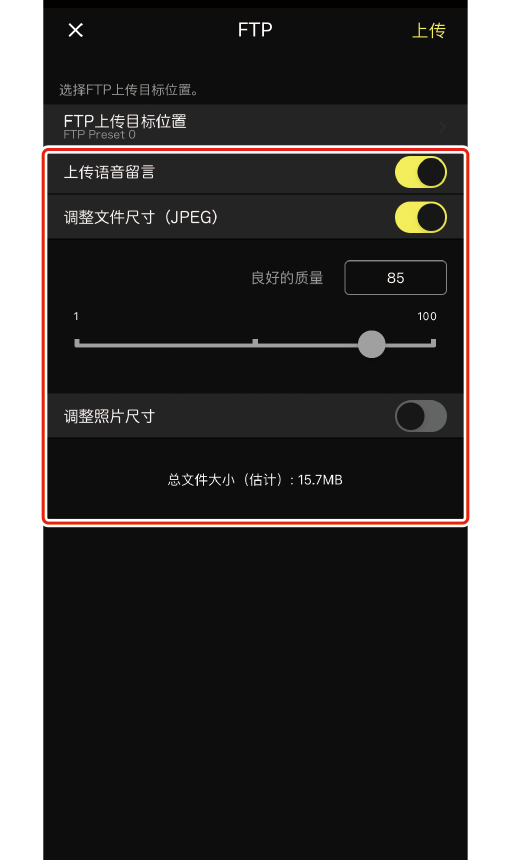
- 若要包括附加到所选照片中的语音留言,请在开始上传前启用[上传语音留言]。
- 通过启用[调整文件尺寸(JPEG)]并选择所需的压缩比,可减少将大量文件上传至FTP服务器所需的时间。通过启用[调整照片尺寸]并输入所需像素量,还可以调整照片尺寸。
-
轻触[上传]。
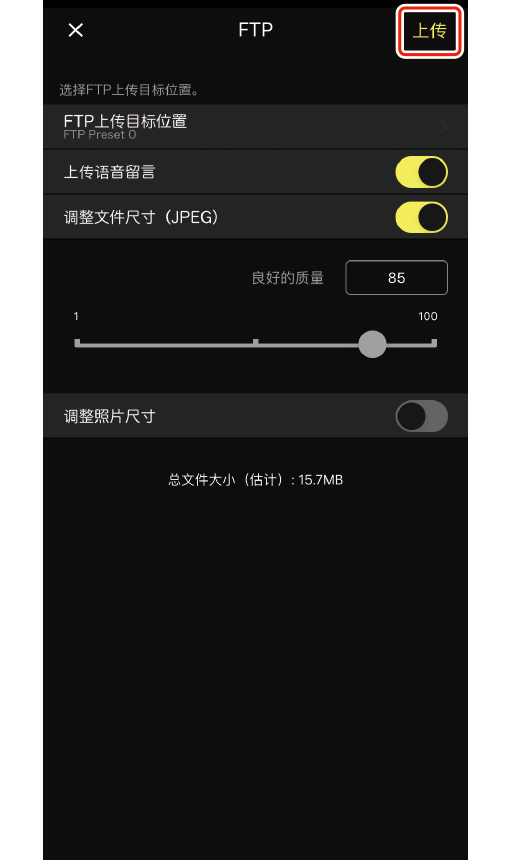
所选的照片将上传到FTP服务器。
注意事项:调整照片尺寸
- 不能调整NEF(RAW)照片的尺寸。
- FTP上传显示页面所显示的总文件尺寸不过是估计值,可能与实际总值不同。
- 调整尺寸后的副本仅储存在目标FTP服务器上。尼康影速传相册仅储存未调整尺寸的原始照片。
- 当前相册设定中为[调整文件尺寸(JPEG)]所选的选项(0相册设定)不适用于从FTP上传显示页面手动上传的照片。
单张画面视图
若要上传当前在单张画面视图中显示的照片,请轻触 (FTP)按钮,选择一个服务器,然后轻触[确定]。
(FTP)按钮,选择一个服务器,然后轻触[确定]。
选择FTP上传已失败的所有照片
如果FTP上传失败,缩略图列表中受影响照片的左上角将会出现 图标。通过轻触图库显示中的
图标。通过轻触图库显示中的 (菜单)按钮并选择[选择FTP上传失败的照片]可以选择这些照片进行上传。
(菜单)按钮并选择[选择FTP上传失败的照片]可以选择这些照片进行上传。
现在,您已经完成使用尼康影速传将照片从照相机上传到FTP服务器所涉及的所有步骤。有关使用尼康影速传可以执行的其他任务的信息,请参阅图库视图部分(0 可以在图库视图中做什么)和PTC部分(0创建和附加IPTC数据)。